Slik sperrer du spammede tekstmeldinger på en iPhone

iOS 11 legger til en ny SMS-filtreringsfunksjon som lar deg automatisk filtrere nettsøppelmeldinger i Meldings-appen. Den fungerer på samme måte som funksjonen for å blokkere blokkering i iOS 10. Når du har aktivert, har du to faner i meldingsapps-en for ekte meldinger og en for "SMS-søppel".
Slik fungerer det (og hva du Trenger du å vite om personvern)
RELATED: Hva er nytt i iOS 11 for iPhone og iPad, tilgjengelig nå
Som påloggingsblokkering krever denne funksjonen at du installerer en tredjepartsapp for å gjøre filtreringen for deg. Når du installerer en app og gir den tillatelse til å filtrere tekstmeldingene, sender iPhone noen tekstmeldinger til appen for filtrering. Nærmere bestemt, når du mottar en SMS-melding, sender iPhone din avsenderens telefonnummer eller e-postadresse og innholdet i denne SMS-meldingen til tjenesten. Men iPhone vil ikke sende ditt eget telefonnummer eller e-postadresse sammen med det.
Hvis du mottar en SMS-melding fra en person i kontaktene dine eller fra et nummer du har svart på minst tre ganger, vant det ' t bli sendt til filtreringstjenesten og vil bli automatisk betrodd. Så ser tjenesten ikke alle meldingene du mottar.
Appen kan velge å behandle SMS-meldinger helt på iPhone, men den kan også sende dem til en onlinetjeneste for skanning. Dette lar apper analysere innholdet i tekstmeldinger og proaktivt blokkere nye spammere basert på meldingsinnhold, i stedet for å blokkere meldinger fra en liste over telefonnumre.
Utviklerne av Hiya, vår anbefalte app, sier at noen SMS-meldinger er sendt til Hiya for filtrering sendes anonymt til Hiya's servere hvor de er merket som bra eller søppel. Hiya sier at det ikke lagrer innholdet i meldingene det mottar. Hvis imidlertid det faktum at noen av dine tekstmeldinger kan sendes til en Internett-tjeneste for filtrering, plager deg, bør du ikke aktivere denne funksjonen.
Slik aktiverer du SMS-filtrering
RELATED: Hvordan automatisk Blokker spammeldinger på en iPhone
Det finnes en rekke tredjepartsapps som kan utføre SMS-filtreringen, men vi liker Hiya. Hiya var allerede vår favoritt for å ringe på en iPhone, og nå kan Hiya 4.0 også filtrere SMS-meldinger.
For å aktivere denne funksjonen, installer Hiya, og naviger deretter til Innstillinger> Meldinger> Ukjent og Spam og aktiver "Hiya" alternativ under SMS-filtrering. Du vil se en advarsel om personvernproblemene som er involvert i å aktivere denne funksjonen, som vi forklarte ovenfor.
Hvis du velger å installere en annen SMS-filtreringsapp, ser du det som et alternativ på denne skjermen i stedet.
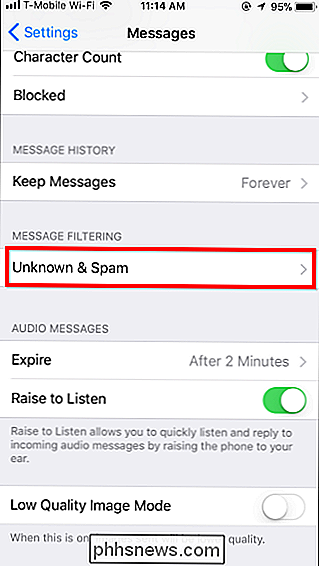
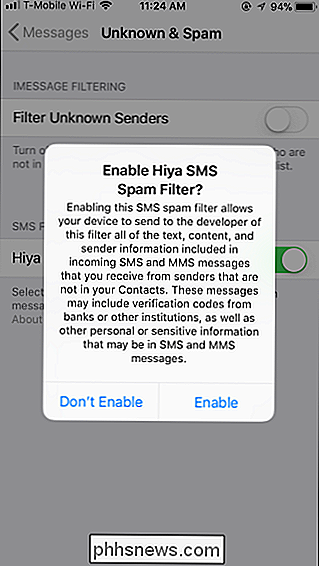
Du er nå ferdig. Når du åpner meldingsprogrammet igjen, vil du se at meldingene dine blir filtrert i to kategorier: en for "iMessage & SMS" og en for "SMS-søppel". Du mottar ikke meldinger når meldinger kommer, og legges inn i "SMS søppelpost" -fanen, selv om du fortsatt kan trykke på fanen og se gjennom meldingene for å bekrefte at ingen virkelige meldinger ble merket som søppel, hvis du vil.
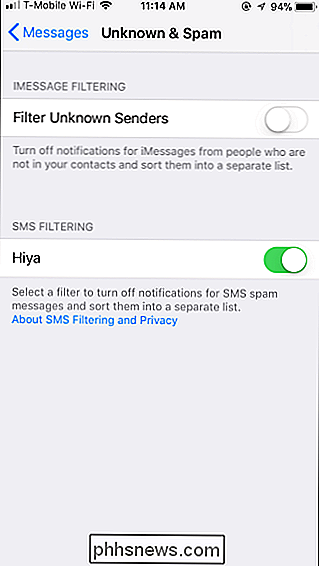
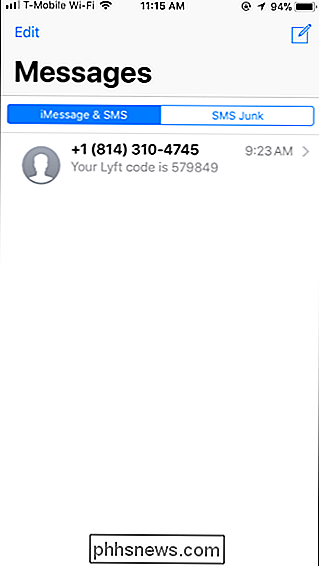
Slik filtrerer du ukjente iMessage-sendere
Du kan også velge å filtrere ut meldinger fra ukjente avsendere i iMessage. På skjermbildet Innstillinger> Meldinger> Ukjent og søppelpost aktiverer du alternativet "Filter ukjente sendere". Når du har gjort det, har du to faner i Meldinger: En for "Kontakter og SMS" og en for "Ukjent og søppel".
Dette bestemte alternativet vil bare filtrere ut meldinger fra ukjente sendere dersom de ble sendt via Apples iMessage . SMS-meldinger fra telefonnumre du aldri har kontaktet før, vil fortsatt bli plassert i hovedfanen.
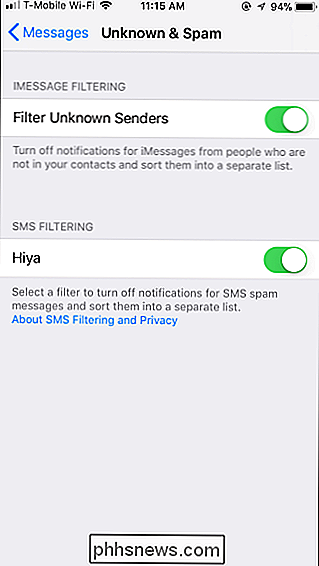
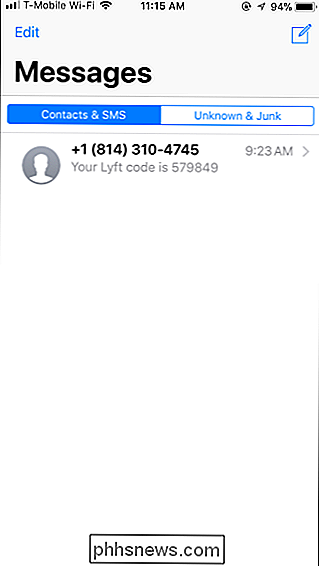

Slik beskytter du din iPhone mot tyver
Apple-produkter, med høye salgs- og videresalgsverdier, har alltid vært populære mål for tyver - ikke mer enn iPhone. La oss se på noen av de trinnene du kan ta for å beskytte din iPhone mot tyver. RELATED: Overraskelse: Mac er ikke nødvendigvis dyrere enn Windows-PCer Når du beskytter din iPhone, ser du virkelig ut å gjøre tre ting: Gjør det et mindre fristende mål Stopp tyvene fra å få tilgang til dataene dine eller være i stand til å videreselge den.

Slik ruller du tilbake Bygg og avinstallerer oppdateringer på Windows 10
Windows 10 installerer automatisk oppdateringer i bakgrunnen. Mesteparten av tiden, dette er bra, men noen ganger får du en oppdatering som ødelegger ting. I så fall må du avinstallere den aktuelle oppdateringen. Windows 10 er mer aggressiv om oppdatering enn tidligere versjoner. For det meste er dette bra, siden altfor mange mennesker aldri plaget installasjon av oppdateringer - selv kritiske sikkerhetsoppdateringer.



